Cách dùng chức năng Đầu trang và Chân trang trong Word 2010 - Header and Footer in Word 2010, cách đặt tiêu đề lặp lại trong tài liệu, các phím tắt để căn chính và soạn thảo văn bản nhanh
Trong chương này, chúng tôi sẽ thảo luận về cách thêm tiêu đề và chân trang trong Word 2010. Đầu trang và chân trang là một phần của tài liệu chứa thông tin đặc biệt như số trang và tổng số trang, tiêu đề tài liệu, logo công ty, bất kỳ ảnh nào, v.v ... Tiêu đề xuất hiện ở đầu mỗi trang và chân trang xuất hiện ở cuối mỗi trang.
Thêm đầu trang và chân trang
Các bước sau đây sẽ giúp bạn hiểu cách thêm tiêu đề và chân trang trong tài liệu Word.
Bước 1 - Nhấp vào tab Insert và nhấp vào nút Header - Đầu trang hoặc nút Footer - Chân trang cần được thêm trước. Giả sử bạn sẽ thêm Tiêu đề; khi bạn nhấp vào nút Header - Tiêu đề, nó sẽ hiển thị danh sách các tiêu đề tích hợp từ đó bạn có thể chọn bất kỳ tiêu đề nào bằng cách nhấp vào nó.
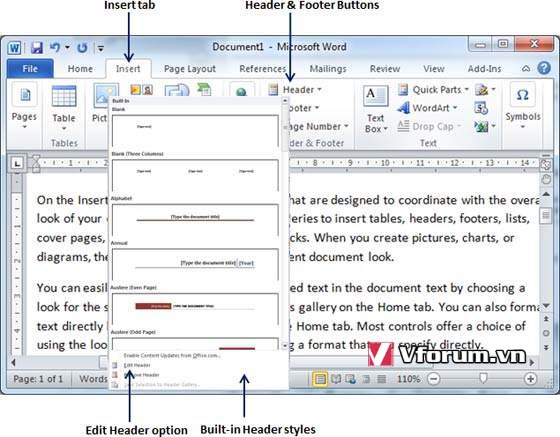
Bước 2 - Khi bạn chọn bất kỳ tiêu đề nào, nó sẽ được áp dụng cho tài liệu ở chế độ có thể chỉnh sửa và văn bản trong tài liệu của bạn sẽ xuất hiện mờ, các nút Header và Footer xuất hiện trên Ribbon và nút Close - Đóng Header và Footer cũng sẽ xuất hiện tại góc trên bên phải.
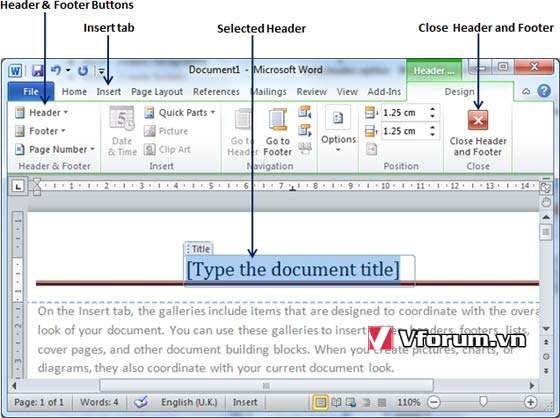
Bước 3 - Cuối cùng, bạn có thể nhập thông tin của mình bất cứ điều gì bạn muốn có trong tiêu đề tài liệu của bạn và sau khi hoàn tất, hãy bấm Close - Đóng tiêu đề và chân trang để thoát khỏi chế độ chèn tiêu đề. Bạn sẽ thấy kết quả cuối cùng như sau.
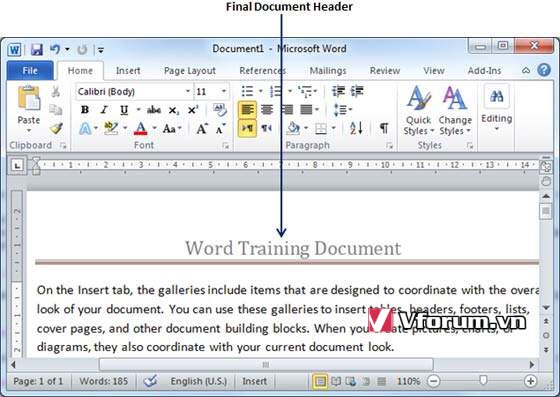
Bạn có thể làm theo một quy trình tương tự để thêm chân trang trong tài liệu của bạn.
Chỉnh sửa tiêu đề và chân trang
Các bước sau đây sẽ giúp bạn hiểu cách chỉnh sửa tiêu đề hoặc chân trang hiện có của tài liệu của bạn.
Bước 1 - Nhấp vào tab Insert và nhấp vào nút Đầu trang hoặc nút Chân trang hoặc bất cứ điều gì bạn muốn chỉnh sửa. Giả sử bạn sẽ chỉnh sửa Tiêu đề, vì vậy khi bạn nhấp vào nút Tiêu đề, nó sẽ hiển thị danh sách các tùy chọn bao gồm tùy chọn Edit Header - Chỉnh sửa Tiêu đề.
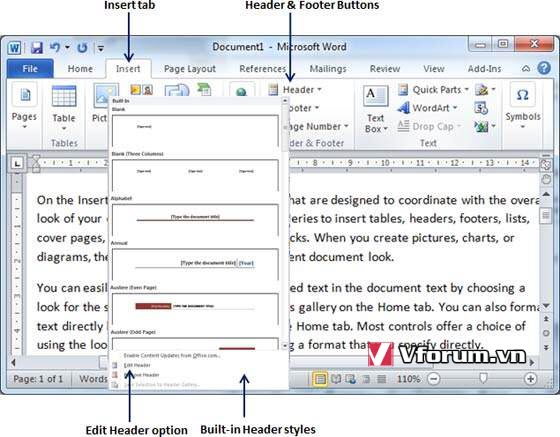
Bước 2 - Nhấp vào tùy chọn Edit Header - Chỉnh sửa tiêu đề và Word sẽ hiển thị tiêu đề có thể chỉnh sửa như trong ảnh chụp màn hình sau.
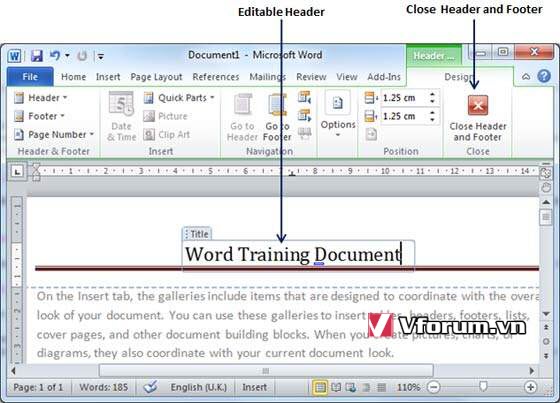
Bước 3 - Bây giờ bạn có thể chỉnh sửa tiêu đề tài liệu của mình và sau khi hoàn tất, hãy nhấp vào Close - Đóng tiêu đề và chân trang để thoát khỏi chế độ tiêu đề chỉnh sửa.
Bạn có thể làm theo một quy trình tương tự để chỉnh sửa chân trang trong tài liệu của bạn.
Trong chương này, chúng tôi sẽ thảo luận về cách thêm tiêu đề và chân trang trong Word 2010. Đầu trang và chân trang là một phần của tài liệu chứa thông tin đặc biệt như số trang và tổng số trang, tiêu đề tài liệu, logo công ty, bất kỳ ảnh nào, v.v ... Tiêu đề xuất hiện ở đầu mỗi trang và chân trang xuất hiện ở cuối mỗi trang.
Thêm đầu trang và chân trang
Các bước sau đây sẽ giúp bạn hiểu cách thêm tiêu đề và chân trang trong tài liệu Word.
Bước 1 - Nhấp vào tab Insert và nhấp vào nút Header - Đầu trang hoặc nút Footer - Chân trang cần được thêm trước. Giả sử bạn sẽ thêm Tiêu đề; khi bạn nhấp vào nút Header - Tiêu đề, nó sẽ hiển thị danh sách các tiêu đề tích hợp từ đó bạn có thể chọn bất kỳ tiêu đề nào bằng cách nhấp vào nó.
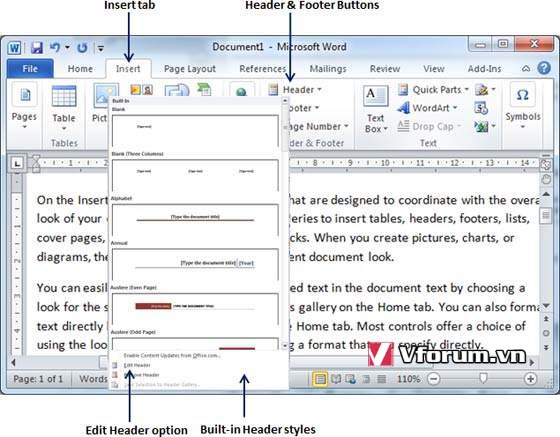
Bước 2 - Khi bạn chọn bất kỳ tiêu đề nào, nó sẽ được áp dụng cho tài liệu ở chế độ có thể chỉnh sửa và văn bản trong tài liệu của bạn sẽ xuất hiện mờ, các nút Header và Footer xuất hiện trên Ribbon và nút Close - Đóng Header và Footer cũng sẽ xuất hiện tại góc trên bên phải.
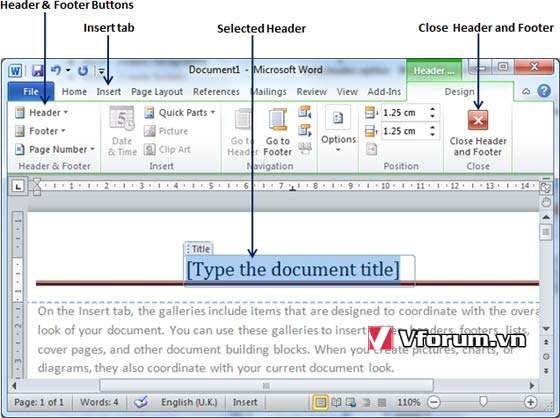
Bước 3 - Cuối cùng, bạn có thể nhập thông tin của mình bất cứ điều gì bạn muốn có trong tiêu đề tài liệu của bạn và sau khi hoàn tất, hãy bấm Close - Đóng tiêu đề và chân trang để thoát khỏi chế độ chèn tiêu đề. Bạn sẽ thấy kết quả cuối cùng như sau.
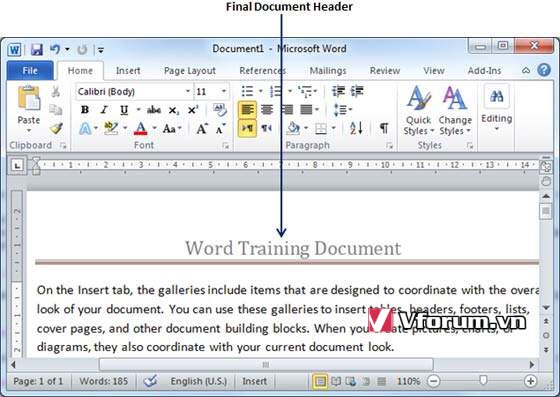
Bạn có thể làm theo một quy trình tương tự để thêm chân trang trong tài liệu của bạn.
Chỉnh sửa tiêu đề và chân trang
Các bước sau đây sẽ giúp bạn hiểu cách chỉnh sửa tiêu đề hoặc chân trang hiện có của tài liệu của bạn.
Bước 1 - Nhấp vào tab Insert và nhấp vào nút Đầu trang hoặc nút Chân trang hoặc bất cứ điều gì bạn muốn chỉnh sửa. Giả sử bạn sẽ chỉnh sửa Tiêu đề, vì vậy khi bạn nhấp vào nút Tiêu đề, nó sẽ hiển thị danh sách các tùy chọn bao gồm tùy chọn Edit Header - Chỉnh sửa Tiêu đề.
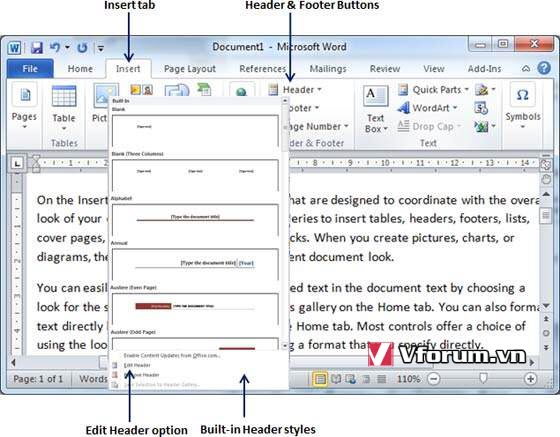
Bước 2 - Nhấp vào tùy chọn Edit Header - Chỉnh sửa tiêu đề và Word sẽ hiển thị tiêu đề có thể chỉnh sửa như trong ảnh chụp màn hình sau.
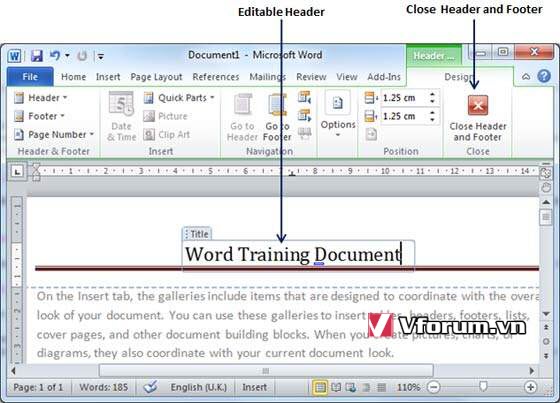
Bước 3 - Bây giờ bạn có thể chỉnh sửa tiêu đề tài liệu của mình và sau khi hoàn tất, hãy nhấp vào Close - Đóng tiêu đề và chân trang để thoát khỏi chế độ tiêu đề chỉnh sửa.
Bạn có thể làm theo một quy trình tương tự để chỉnh sửa chân trang trong tài liệu của bạn.
- Chủ đề
- cai dat chan trang dau trang thiet lap tieu de